Как крепить профиль для гипсокартона и монтаж каркаса по видео
Ввиду того, что гипсокартонные листы на финальной стадии строительства представляют огромный интерес у большинства отечественных граждан, которые предпочитают выполнять все процессы самостоятельно, стоит подробнее остановиться на вопросе возведения каркаса для ГКЛ. Правильно собранная конструкция, с применением необходимых элементов и приемов, будет залогом ее прочности и надежности.
Общие сведения о профильных составляющих каркаса
Оцинкованный профиль для гипсокартона и монтаж сборных перегородок, подвесных потолков и облицовок неразрывно связаны с целым рядом комплектующих, которые составляют единую конструкцию.
На данный момент промышленность выпускает четыре основных вида профилей:
- стоечный – 50х50, 75х50, 100х50 мм;
- стоечный направляющий – 50х40, 75х40, 100х40 мм;
- потолочный – 60х27 мм;
- потолочный направляющий – 28х27 мм.

Стандартная длина профилей составляет 3 метра.
Стоечные и потолочные элементы имеют специальные бортики для жесткости, у направляющих такого нет.
Существуют еще два типа подобных изделий, маячковые и угловые, но сейчас речь пойдет не о них, а о том, какой крепеж понадобится для сборки каркаса.
Надежные стены: как качественно соединять оцинкованный профиль для гипсокартона
Как уже было написано, длина реек составляет три метра, но этого бывает недостаточно и их приходится компоновать. Делать это можно не только по длине, но и под определенным углом. Рассмотрим детальнее все доступные способы.
Как удлинить стоечные элементы
Сделать стоечную деталь нужной длины можно тремя способами:
- внахлест на длину 50-100 см;
- встык при помощи третьего отрезка профиля;
- встык при помощи направляющей планки.
Перед тем, как соединять профиль для гипсокартона указанными методами, следует приобрести специальные саморезы прокалывающего действия LN или же самосверлящие LB Build длиной 9,5мм.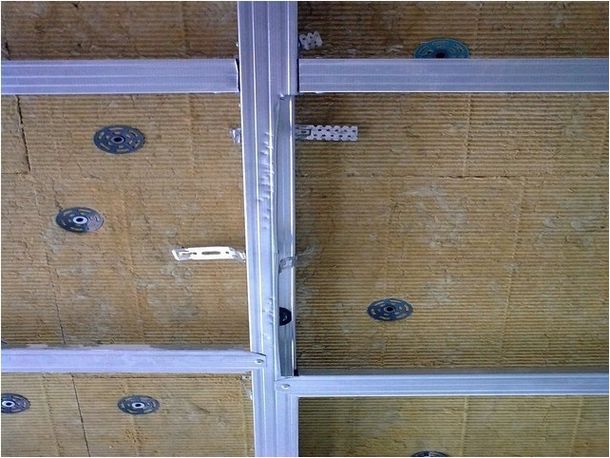 Как вариант можно использовать в этих же целях просекатель, если, конечно, таковой имеется.
Как вариант можно использовать в этих же целях просекатель, если, конечно, таковой имеется.
Удлинение потолочных профильных элементов
Данный вид профилей 60х27 мм группируется специальным соединителем. Он вставляется непосредственно на стыке двух металлических планок внутрь CD. В целях дополнительной жесткости следует сбоку зафиксировать деталь саморезами.
Особенности некоторых потолочных каркасов требуют соединений направляющих под углом 90°, причем по проекту они могут пересекаться в разных уровнях.
Каждый, кто наблюдал потолочный монтаж профиля под гипсокартон на видео, мог обратить внимание на специальные соединители, которые мастера называют в обиходе «крабами». С их помощью производится стыковка планок в одной плоскости. В каталогах производителей эта деталь значится как «одноуровневый соединитель ПП 60/27».
Перекрестное крепление элементов каркаса в разных уровнях возможно не только под углом 90°, но под любым нужным углом. Это возможно при использовании следующих комплектующих:
Это возможно при использовании следующих комплектующих:
- односторонний соединитель ПП 60/27;
- двухуровневый соединитель ПП 60/27;
- поворотный соединитель ПП 60/27.
Т-образное соединение
Такой способ часто необходим при сборке не только потолочных, но и напольных конструкций и перегородок из ГКЛ. Суть приема заключается в обрезании ножницами по металлу бортов одного из профильных составляющих, обрезка осуществляется на 30-50 мм. Стоит отметить, что бортики не удаляются, а загибаются под прямым углом и прикручиваются к основному звену.
Как собрать угловой соединитель под углом самостоятельно
Многие застройщики перед тем, как соединять металлический профиль для гипсокартона под нужным углом, предпочитают сходить в ближайший строительный магазин и купить специальный угловой соединитель. Однако это не всегда возможно, да и сделать его самому не представляет никаких проблем – принцип прост:
- отрезать нужный кусок направляющего элемента;
- в бортиках сделать V-образный вырез;
- согнуть деталь на необходимый угол.

Поскольку размеры стоечного звена несколько меньше направляющего, то два стоечных профиля свободно станут в самодельный соединитель. Узел фиксируется саморезами. При необходимости создания острого угла бортики также подрезаются под углом.
Как произвести монтаж металлического профиля для гипсокартона к стенам и потолку?
Для выполнения крепления металлических планок каркаса к стене используются прямые подвесы, которые через специальные отверстия прикручиваются саморезами. К бетонной стене подвесы крепятся анкерами или дюбелями, отверстия под которые делаются перфоратором. Периодичность установки подвесов – 600 мм. Выполняя монтаж, следует контролировать линию их крепления.
В исключительных случаях в качестве альтернативы можно применить отрезки профиля 60х27 мм, согнув их в форме буквы «Г». Некоторые специалисты утверждают, что такой способ даже лучше – он более жестко фиксирует планку.
Иногда при монтаже каркаса из металлического профиля для гипсокартона его требуется опустить на значительно большее расстояние, чем это позволяют сделать стандартные подвесы. Как поступить в данном случае?
Как поступить в данном случае?
Для этих целей используется система скользящих подвесов, которая состоит из трех элементов:
- двух спиц;
- кронштейна;
- упругого держателя.
Одна спица крепится к потолку, а второй выполняется регулировка нужной высоты. Кронштейн вставляется непосредственно в профиль и фиксируется.
Важно! Монтаж подвесов к потолку желательно выполнять анкерами, потому что распределение нагрузки происходит на меньшее число точек. В среднем расстояние между подвесами должно составлять не более 800 мм.
Чем может помочь видео при монтаже оцинкованного профиля под гипсокартон?
Совсем недавно установка ГКЛ производилась на не совсем надежные деревянные бруски. Выполнение соединений в такой конструкции представляли собой весьма затруднительный процесс. Нынешние каркасы из металла гораздо надежней, они проще собираются благодаря наличию к ним широкого выбора метизных комплектующих.
На первый взгляд, у начинающего застройщика могут возникнуть множество вопросов, в том числе, как соединять несколько профилей для гипсокартона или как собрать двухуровневый каркас своими руками. Решить поставленные задачи помогут не только книги по строительству, но и видеоматериалы, которые подготовлены опытными мастерами.
Детально изучив подобные советы, каждый мало-мальски способный человек будет в состоянии сделать как простой ремонт комнаты, так и выполнить сложные проекты по обустройству дома. Кроме творческого наслаждения и опыта вы получите ощутимую экономию финансовых средств.
- Автор: Андрей
- Распечатать
Оцените статью:
(0 голосов, среднее: 0 из 5)
Поделитесь с друзьями!
Как крепить профиль для гипсокартона к потолку и стенам?
Мы уже рассказывали о разнице между гипсокартоном и гипсоволокном, обращали внимание на разновидности и особенности выбора гипсовой плиты. Сегодня поговорим о том, как лучше её крепить.
Сегодня поговорим о том, как лучше её крепить.
Как известно, гипсокартон может быть закреплен к основе тремя вариантами: на клеевую смесь, на бруски из дерева, на профиль. В настоящей статье мы остановимся на крепеже гипса на металлический профиль.
Вы можете купить профиль в нашем магазине:
Плюсы крепежа гипсокартона на металлический профиль
Крепление на профиль имеет пару положительных качеств. По сравнению с монтажом на клеевую смесь создание обрешетки дает возможность:
- сделать конструкцию тепло- и шумоизоляции;
- пролагать электропроводку и другие коммуникации;
- сделать новые архитектурные системы, к примеру, перегородки, арки, ниши;
- делать облицовку основания из дерева;
- избегать выравнивания основания (потолка и стен).
Профиль по сравнению с брусками дает возможность:
- сделать быстрее процесс создания обрешетки;
- выполнить работы с большой точностью;
- гарантировать большую пожаро-безопасность;
- сделать сложные системы, к примеру, потолок на подвесках округлых форм.

Прежде чем гнуть профиль для гипса в варианте создания трудоёмких форм архитектуры нужно только приготовить чертеж данных компонентов. Саму гибку с большой степенью точности, в большинстве случаев, выполняют на специализированных станках в мастерских.
Необходимые инструменты и материалы
Вы можете купить необходимые инструменты в нашем магазине:
Для изготовления обрешетки из металлического профиля понадобятся:
- сам профиль назначения и различного сечения;
- удлинители и соединители профиля;
- подвесы, держатели, тяги;
- рулетка;
- уровень или лазерный нивелир;
- отвес;
- карандаш;
- дюбеля;
- саморезы;
- перфоратор;
- шуруповерт;
- плоскогубцы;
- ножницы по металлу, ножовка или углошлифовальная машинка.
Главное: прежде чем крепить профиль, должны быть проведены все коммуникации. Под гипсокартоном как следует прячется проводка. Работы по созданию изоляции проводятся позже уже после формирования металлического каркаса.
Работы по созданию изоляции проводятся позже уже после формирования металлического каркаса.
Нанесение маркировки
Создание обрешетки начинается с нанесения маркировки. Безошибочность нанесения маркировки по полу и потолку для стен и по стенкам для потолка определяют уровнем. Это очень серьезный и сложный момент создания обрешетки.
Самая первая линия наноситься на определенном расстоянии от стенки или потолка, которое даст возможность спрятать все неровности, и также, если необходимо, пролагать материалы для изоляции, коммуникацию, коммуникации. Она ведется на расстояние, с учитыванием формы создаваемой поверхности гипсокартона согласно проекту, толщины листа из гипсокартона, толщины профиля.
Вторая линия ведется между стеной и первой линией или потолком параллельно ей, на расстояние, равном толщине гипсокартонного листа. Она говорит о положении внешней стороны металлического профиля. Потом две линии проецируются на другую поверхность (потолок или другую стенку). При создании каркаса на стене и монтаже перегородок для этого используют ремонтный отвес. Для проекции маркировки потолка применяют уровень.
При создании каркаса на стене и монтаже перегородок для этого используют ремонтный отвес. Для проекции маркировки потолка применяют уровень.
Потом делается размечивание размещения стоек и профилей все зависит от ширины гипсокартонных листов, особенностей архитектуры создаваемой системе. Для навесного потолка трудной формы на основу переносится схема размещения всех компонентов. Это даст возможность сформироваться, как прикрепить профиль для потолка и какие по размерам и форме компоненты профиля нужно приготовить.
Как крепить профиль?
Крепление профиля направляющего по разметке – этап второй создания обрешетки.
Важно знать: Для изготовления хорошего каркаса рекомендуется применять уплотнители. На поверхность несущего профиля в месте примыкания к основе приклеивают тугую резиновую ленту. Она сможет помочь скомпенсировать неровность основы.
Профиль направляющий прижимают к линии, классифицирующей границу каркаса, и выверяют точность размещения при помощи уровня. Потом с шажком в 60-100см выполняют дырочки под дюбеля с помощью перфоратора с твердосплавным сверлом. В дырочки помещают дюбеля и завинчивают саморезы, вплотную отмечая профиль направляющий. Подобно фиксируют профиль на других поверхностях. По максимуму допустимый зазор между направляющим профилем – 5 мм.
Потом с шажком в 60-100см выполняют дырочки под дюбеля с помощью перфоратора с твердосплавным сверлом. В дырочки помещают дюбеля и завинчивают саморезы, вплотную отмечая профиль направляющий. Подобно фиксируют профиль на других поверхностях. По максимуму допустимый зазор между направляющим профилем – 5 мм.
Перед креплением стоечного профиля делается его размечивание, соединение и нарезка. Высота гипсокартонного профиля подходит показателям основания, или габаритам возводимой конструкции из гипсокартона. В согласии со схемой размещения стоечный металлический профиль нарезают на компоненты необходимой длины и состыковывают с помощью элементов для профилей.
Далее выполняют упрочнение на стеновой поверхности или потолка подвесов, обычных кронштейнов из набора каркасного металлического профиля. Их опять же фиксируют на дюбеля и саморезы. Подвесы не только скрепляют каркас к основе, но и дают возможность разместить его в нужной поверхности.
К направляющему подвесам и профилю крепят стойки. Для создания внешних и внешних углов системы применяют специализированный профиль уголок для гипса. Стойки и уголки крепят на саморезы для металла. Саморезы завинчивают шуруповертом до отказа.
Для создания внешних и внешних углов системы применяют специализированный профиль уголок для гипса. Стойки и уголки крепят на саморезы для металла. Саморезы завинчивают шуруповертом до отказа.
Главное: подвесы должны находится так, чтоб каждый гипсокартонный лист был прикреплён минимум по краешкам и в самом центре, плюс к этому края состыковываемых гипсокартонных листов крепят на одном профиле. По традиции расстояние между подвесами не будет больше 70 см, а важные профили скрепляют на расстояние в 60 см друг от друга. Между саморезами должно соблюдаться расстояние не больше 30 см.
Нужен гипсокартон? Купите в нашем магазине:
Правильный монтаж гипсокартона
Гипсокартон обладает целым рядом преимуществ, выделяющих его среди схожих материалов:
- Наличие пор в структуре этого материала, что позволяет поддерживать и регулировать влажность в помещении.
- Огнестойкость, а также плохая теплопроводность.

- Простота монтажа. Выполнить правильное крепление этого материала под силу каждому человеку (совсем не обязательно вызывать мастера для этого).
Эти преимущества легко объясняют, почему люди применяют гипсокартон практически везде. Их используют для покрытия стен и потолков, для выравнивающих работ и много другого.
Однако не стоит забывать некоторые базовые правила при использовании/ монтаже гипсокартона:
- Во избежание получения травм или повреждения листов гипсокартона стоит работать с партером. Если гипсокартон будет монтироваться в потолок, то лучше использовать деревянные крепления или стремянки с расширением сверху, для удобства при креплении.
- Для того, чтобы правильно закрепить гипсокартон на каркасе необходимо использовать крепёжные инструменты, особые материалы и т.п. Ими могут стать дюбеля, саморезы, разные болты и свёрла, электродрель и многое другое.
Перед тем, как начать скрепление необходимо создать каркас из дерева или какого-нибудь металла. Для металлического каркаса используется профиль, скрепляют элементы с помощью саморезов. Сам гипсокартон крепится непосредственно при помощи самореза по металлу.
Для металлического каркаса используется профиль, скрепляют элементы с помощью саморезов. Сам гипсокартон крепится непосредственно при помощи самореза по металлу.
Штакетную доску хорошо использовать если создаваемый Вами каркас будет сооружен из дерева. Обычно для того, чтобы её прикрепить используется дюбель и саморез, длина которого составляет 5.5 сантиметров. Для скрепления также можно использовать металлические уголки. Улучшение теплоизоляции достигается путём заполнения пустот стекловатой.
Совет: лист необходимо закреплять с помощью саморезов с допуском в 200-250 мм. Лучше всего использовать саморезы с потаем, чтобы их шляпки не высовывались.
Листы часто крепят напрямую к бетонной стене, каркас используется только в тех случаях, если имеют место неровности в стене. Маленькие выбоины и неровности в стене обычно замазывают особой смесью из гипса и воды.
Всегда стоит оставлять небольшой отступ (2 мм) между листами гипсокартона, который потом можно спокойно зашпаклевать.
Как крепить профиль к потолку – виды профилей, инструменты для монтажа
Монтаж гипсокартонных конструкций выполняется специальным инструментом. Перейдём сразу к перечню.
1). Для закручивания саморезов применяется шуруповерт.
2). Обдирочным рубанком обрабатываются кромки листов гипсокартона.
3). Для шлифовки поверхностей, покрытых шпатлёвкой, необходима терка с набором абразивных сеток.
4). Домкрат “третья рука“ – применяется для закрепления листов гипсокартона при монтаже потолка – представляет собой шест с перекладиной (площадкой).
5). Столярный или специальный нож для резки листов гипсокартонных.
6). Молоток с выпуклой ударной частью, которая не будет рвать бумажный слой, и в тоже время утопит шляпку гвоздя ниже уровня поверхности.
7). Металлическая рейсшина – применяется для нанесения разметки на листы гипсокартона.
8). Электродрель с твердосплавными свёрлами.
9). Для крепления металлических каркасов применяется специальный просекатель.
10). Кроме того понадобятся ножницы по металлу для отрезания профиля, уровень для разметки потолочных линии, отвес и рулетка.
Приготовив эти инструменты и имея монтажные комплектующие можно приступать к работе.
Монтажный профиль и крепёж.
Монтаж гипсокартона производится как в вертикальной, так и в горизонтальной поверхностях. При этом используются различные основы крепления.
При производстве работ по обшивке стен на металлический каркас применяется два вида профилей: профиль направляющий UW (ПН), в котором имеются отверстия для фиксации деталей крепления и стоечный профиль CW (ПС). Эти профили имеют вид швеллеров для обеспечения необходимой прочности. На боковых плоскостях профилей имеются углубления для центровки винтов-саморезов.
Для монтажа потолка используется потолочный профиль СD (ПП) и потолочный направляющий профиль UD (ППН). Соединение потолочных профилей осуществляется специальными соединителями дноуровневого типа (Краб) и двухуровневым для CD, кроме того применяются различные подвесы обеспечивающие крепление к несущему основанию.
Для качественного соединения профилей, изготовленных из листового металла, при монтаже любого типа гипсокартонных плит применяется самосверлящий фосфатированый винт LN.
Крепление листов гипсокартона к профилю осуществляется с помощью саморезов, шуруповертом. Для этого используются фосфатированые саморезы TN, имеющие резьбу для листового металла. Этот саморез имеет сдвоенную резьбу и обладает хорошей способностью просверливания отверстий до 1 мм.
Для крепления к деревянным конструкциям используются фосфатированые саморезы FT – со специальной резьбой для дерева.
В случае неровности поверхностей возникает необходимость дополнительно обрабатывать края гипсокартонного листа, для этого можно использовать электролобзик, рубанок, нож, пилу и некоторые другие инструменты.
Второй способ монтажа гипсокартона к стене – это способ приклеивания. Этот способ наиболее экономичный, и кроме того позволяет сохранить в помещении больше внутреннего пространства. Для реализации этого метода необходимо иметь, кроме вышеуказанного инструмента, клей для гипсокартона.
Для реализации этого метода необходимо иметь, кроме вышеуказанного инструмента, клей для гипсокартона.
Для установки обычной люстры выбираем пластиковое кольцо необходимого диаметра толщиной два миллиметра. Наращиваем электропроводку так, чтобы ее длина была на 15-20 см больше предполагаемого уровня натянутого полотна.
После установки потолка, надавливая на полотно в районе расположения крючка, определяем его месторасположение и делаем заметку на полотне. Подобранное ранее кольцо приклеиваем к полотну потолка так, чтобы отметка была по центру кольца. После этого вырезаем полотно внутри кольца.
Вытаскиваем проводку. Надавив на полотно, высвобождаем крючок из-под полотна, вешаем люстру и подсоединяем провода.
В случае люстры потолочного крепления, за полотном натяжного потолка до его установки, на базовый потолок крепится трехопорная регулируемая стойка.
На стойку приклеивается пластиковое кольцо. Диаметр кольца выбирается с таким расчетом, чтобы отверстия крепления люстры приходились на середину кольца. После установки полотна, наклеиваем кольцо с внешним диаметром равным диаметру кольца, установленного на стойке.
После установки полотна, наклеиваем кольцо с внешним диаметром равным диаметру кольца, установленного на стойке.
В середине кольца полотно вырезается. Достаем проводку, подсоединяем ее к люстре и крепим к стойке.
Таким же образом, используя регулируемые по высоте стойки, крепятся и встроенные точечные светильники, только в данном случае добавляется третье кольцо из теплоизоляционного материала между светильником и кольцом. Регулировка стоек необходима для того, чтобы уровень наклеенного кольца совпадал с уровнем полотна самого натяжного потолка. Это приводит к тому, что потолочной полотно остается идеально ровным по всей плоскости.
Обход труб, в отличие от работы с полотном из ПВХ пленок, менее трудоемок и не требует больших навыков от монтажника. В процессе натяжки потолков, в момент, когда полотно подходит к трубе, необходимо просто его разрезать перпендикулярно краю полотна, и затем заправить за трубу.
Аккуратно обрезать по трубе выступающие части полотна и продолжить запасовку. При определенном навыке монтажника полотно обтекает трубу равномерно. Но даже если получилось не так аккуратно, как хотелось, – не страшно.
При определенном навыке монтажника полотно обтекает трубу равномерно. Но даже если получилось не так аккуратно, как хотелось, – не страшно.
Достаточно из пластика вырезать специальное кольцо, одеть его на трубу через разрез и плотно приклеить к полотнищу. После такой нехитрой процедуры обход трубы выглядит очень красивым и аккуратным.
Технология облицовки гипсокартонными листами пришла на строительный рынок с запада, тем самым совершив революцию в производстве отделочных работ.
ГКЛ имеет много преимуществ перед обычной штукатуркой, и поэтому он стал весьма популярным в частном и промышленном строительстве. Гипсокартон – это своего рода сухая штукатурка, которая очень быстро монтируется по готовому каркасу без использования воды, как при цементной штукатурке. В статье рассмотрен вопрос, как крепить профиль для гипсокартона к стене.
В настоящее время гипсокартон самый популярный материал для ремонта. Им можно обшить стены, потолки, сделать нишы, арки, а так же застелить полы
Каждый лист гипсокартона примерно равен 3 квадратным метрам, а смонтировать его можно за считаные минуты. К тому же этот материал экологически безопасен, так как в своем составе содержит гипс и картон с небольшой примесью других добавок для прочности на изгиб.
К тому же этот материал экологически безопасен, так как в своем составе содержит гипс и картон с небольшой примесью других добавок для прочности на изгиб.
На сегодняшний день гипсокартоном можно обшивать стены, потолки, арки, монтировать новые перегородки, конструировать встроенную мебель, а иногда даже и застилать полы. Сейчас технология, как крепить гипсокартон к стене с профилем, настолько разработана, что существуют различные элементы каркасов для разных типов обшивки. Освоить такую технологию можно практически любому человеку, умеющему обращаться с инструментом.
Содержание
- 1 Материалы для монтажа каркаса под гипсокартон
- 2 Инструмент для монтажа
- 3 Технология монтажа каркаса для гипсокартона
- 4 Заключение
Материалы для монтажа каркаса под гипсокартон
Для того чтобы правильно выполнить крепление гипсокартона к стене на профиль, необходимо использовать качественные материалы. Для зашивки стены ГКЛ потребуются:
Для зашивки стены ГКЛ потребуются:
- оцинкованный профиль UD 27×28 мм с толщиной стенки 0,6 мм;
- оцинкованный профиль CD 27х60 мм с толщиной стенки 0,55 мм или 0,6 мм;
- универсальный П-образный подвес;
- саморезы с буром 3,5х9,5 мм, так называемые «блошки»;
- саморезы с пресс-шайбой и буром по металлу 4,2х13 мм;
- дюбель забивной 6х40 или 6х60 мм;
- саморез для ГКЛ размером 3,5х25 мм по металлу;
- удлинители для элементов каркаса;
ГКЛ.
Выбирая материал для монтажа отдавайте предпочтение только качественным товарам, от вашего выбора зависит конечный результат
При выборе материала стоит отметить, что не стоит экономить и покупать самый дешевый, с толщиной 0,4 мм. Намного лучше использовать качественный профиль фирмы КНАУФ. Он имеет толщину 0,6 мм и соответствует всем требованиям по прочности и долговечности.
Инструмент для монтажа
Для монтажа ГКЛ потребуется определенный набор необходимого инструмента, его перечень иногда зависит от особенностей поверхностей, на которых необходимо закрепить ГКЛ.
- лазерный уровень или нивелир;
- рулетка и маркер;
- отбивочный шнур или просто капроновый шнур;
- перфоратор с буром 6 мм и зубилом для стесывания неровностей;
- шуруповерт;
- правило для проверки поверхности;
- молоток;
- болгарка;
- ножницы по металлу;
- просекатель;
- удлинитель для электроинструмента;
- строительный уровень.
Есть стандартный набор инструментов для работы с гипсокартоном, но некоторые инструменты вы можете заменить в случае их отсуствия, так например вместо лазерного уровня можно использовать обычный отвес
Вместо лазерного уровня можно пользоваться обычным отвесом и отбивочным шнуром, однако современный лазерный уровень значительно облегчает работу и делает ее очень простой и приятной. Просекатель представляет собой специальные клещи, с помощью которых можно соединить два профиля без саморезов, к тому же довольно прочно.
Технология монтажа каркаса для гипсокартона
Крепление профиля под гипсокартон условно можно разделить на несколько этапов:
- подготовительный – приобретение необходимых материалов и инструмента;
- разметка стены для крепления каркаса;
- крепление направляющих профилей 28х27 мм;
- монтаж основного профиля 27х60 мм;
- обшивка гипсокартонными листами.
Подготовительный этап включает в себя приобретение необходимого количества элементов каркаса, крепежа, а также подготовку инструмента. Перед началом работ производят очистку поверхности стены, а также пола от мусора, наплывов раствора и бетона таким образом, чтобы стартовый направляющий элемент мог лечь на пол на расстоянии от стены на 2 – 5 см.
Следующий важный шаг – это разметка стены под будущий каркас для ГКЛ. Перед этим необходимо решить, будет ли устраиваться теплоизоляция под ГКЛ. Разметку лучше всего выполнять с помощью лазерного строительного уровня.
Он одновременно прочерчивает лазерным лучом все четыре плоскости: две стены, потолок и пол. Плоскость, заключенная между этими лучами, будет строго вертикальной. При возведении стен из кирпича, шлакоблока или железобетонных панелей всегда есть небольшое отклонение от вертикали.
Плоскость, заключенная между этими лучами, будет строго вертикальной. При возведении стен из кирпича, шлакоблока или железобетонных панелей всегда есть небольшое отклонение от вертикали.
Эта величина для расстояния от пола до потолка может быть от одного до нескольких сантиметров. Гипсокартонные стены должны быть выполнены строго вертикально, и поэтому с самого начала необходимо определить величину отклонения существующей стены от вертикали. Для этого устанавливают лазерный уровень и включают проецирование вертикальной плоскости, лазерный луч спроецируется на соседние стены, потолок и пол.
Нет не одной стройки, где не использовался бы гипсокартон, тем более в настоящее время существует несколько видов, таких как: водостойкий, огнестойкий, стеновой, потолочный и арочный
Теперь с помощью обычной рулетки можно определить величину расстояния от поверхности стены до луча лазера в разных точках от пола до потолка. Разница в этих замерах и есть отклонение поверхности от вертикали. Хорошо, если стена имеет небольшой завал в верхней части наружу, тогда направляющий профиль внизу можно установить вплотную к существующей стене, площадь и объем комнаты при этом уменьшаться минимально.
Хорошо, если стена имеет небольшой завал в верхней части наружу, тогда направляющий профиль внизу можно установить вплотную к существующей стене, площадь и объем комнаты при этом уменьшаться минимально.
Если стена вверху завалена вовнутрь на несколько сантиметров, тогда внизу на полу необходимо отступить расстояние на эту величину завала. Допустим, существует завал наружу, тогда на полу отступают на толщину утеплителя и прочерчивают линию. Размер от этой линии до лазерного луча откладывают вверху на потолке и прочерчивают линию.
Эту линию легко нанести отбивочным шнуром. Таким же образом наносят линии на боковых стенах. Основная разметка на этом заканчивается.
Гипсокартонные полки в ванной комнате
Далее необходимо прикрепить направляющие профили 27х28 мм на потолок, пол и боковые стены. Используя готовые прочерченные линии, прикладывают направляющую и крепят ее с помощью самореза, если пол деревянный, или с помощью забивного дюбеля, если это потолок или стены.
Под дюбель предварительно просверливается шпур перфоратором с буром 6 мм. Крепление направляющих выполняют через 30 – 50 см. В углах профили вставляются один в один.
После монтажа всех направляющих приступают к разметке для установки вертикальных стоек 27х60 мм.
От одной стены откладывают 40, 80, 120 см и снова 40, 80, 120 см. Это проделывают по нижнему половому профилю и верхнему потолочному. При этом разметка ведется с одного и того же конца.
Остается нарезать профиль 27х60 мм по длине, при этом режут на один сантиметр короче, чем расстояние от пола до потолка, чтобы легче было его вставить. По готовым меткам на горизонтальных направляющих устанавливаются все вертикальные профили 27х60 мм. В углах стены, где прикреплен направляющий профиль, необходимо поставить вертикальный профиль 27х60 мм, заведя его вовнутрь направляющего.
При установке вертикальных элементов каркаса необходимо контролировать вертикальность с помощью строительного уровня. Хотя, если все выполнено правильно, согласно вышеуказанному, все должно быть строго вертикально. Внизу и вверху стоевые профили закрепляют к направляющим с помощью саморезов с пресс-шайбой шуруповертом.
Внизу и вверху стоевые профили закрепляют к направляющим с помощью саморезов с пресс-шайбой шуруповертом.
После этого приступают к монтажу универсальных подвесов. Они крепятся к стене, и для каждого вертикального профиля устанавливается 4 штуки подвеса через 50 см. Крайне желательно, чтобы все подвесы были закреплены ровными рядами в горизонтальной плоскости.
П-образные подвесы закреплены к стене одной стороной, две другие отгибают под 90 градусов до касания вертикального профиля. Остается прикрепить подвесы к стойкам 27х60 мм. Однако чтобы вертикальная плоскость была идеально ровной, необходимо проделать следующую несложную процедуру.
Поверх ряда установленных универсальных подвесов натягивают капроновый шнур и закрепляют его по краям. Все вертикальные профили выравнивают по шнуру и закрепляют к подвесам саморезами-«блошками». Необходимо добиваться, чтобы шнур отстоял от закрепляемых стоек примерно на один миллиметр.
Такую процедуру необходимо проделать по всем рядам подвесов. Это наиболее трудоемкий этап, хотя и гарантирующий успех. Можно значительно упростить работу и вместо шнура прикрепить профиль 27х60 мм посередине между потолком и полом, закрепив его саморезами.
Это наиболее трудоемкий этап, хотя и гарантирующий успех. Можно значительно упростить работу и вместо шнура прикрепить профиль 27х60 мм посередине между потолком и полом, закрепив его саморезами.
И уже по нему выставить все остальные. После крепежа всех вертикальных стоек к подвесам можно с помощью правила проверить поверхность, образуемую элементами каркаса, в разных направлениях. На этом задача, как крепить профиль под гипсокартон, считается выполненной.
Следующий этап – крепление непосредственно ГКЛ.
Вкратце можно обозначить, как крепить гипсокартон к профилю. Крепятся листы саморезами 3,5х25 мм с помощью шуруповерта со специальной магнитной насадкой. Шаг крепления – 30 см.
Заключение
Использование ГКЛ в отделочных работах настолько широко, что нет ни одной стройки, где бы не применялась такая отделка.
Тем более что ГКЛ сейчас выпускают с разными характеристиками: он может быть водостойкий, огнестойкий, стеновой, потолочный и арочный. Технология монтажа также настолько развита, что можно выполнить любой дизайн интерьера, используя перегородки, многоярусные потолки, арки и встроенную мебель. Принципы монтажа каркаса и ГКЛ для разных случаев существенно не отличаются, поэтому, изучив, как крепить ГКЛ к профилю своими руками, можно выполнить любой ремонт самостоятельно, не прибегая к услугам специалистов.
Принципы монтажа каркаса и ГКЛ для разных случаев существенно не отличаются, поэтому, изучив, как крепить ГКЛ к профилю своими руками, можно выполнить любой ремонт самостоятельно, не прибегая к услугам специалистов.
Источники:
- http://vgik-edu.ru/vse-o-gipsokartone/instrumenty-dlya-montazha-gipsokartona.html
- http://www.potolok-art.ru/installa.html
- http://mrgipsokarton.ru/uroki/kak-krepit-profil
Крепление профиля к потолку – особенности монтажа, какой каркас лучше: из металлопрофиля или пластиковый, инструкции на фото и видео
Содержание статьи:
1. Каркас из профиля для потолка: виды профилей
2. Как крепить профиль на потолке: предварительные работы
3. Чем крепить профиль к потолку
4. Как крепить профиль к потолку: подготовка поверхности
Как крепить профиль к потолку: подготовка поверхности
5. Как прикрутить профиль к потолку
На сегодняшний день крепление металлического профиля к потолку является одним из самых важных этапов редекорации помещения, ведь все подобные конструкции, будь то подвесные потолки или же гипсокартонные, нуждаются в подвесной системе. Создание прочной и основательной каркасной системы позволит создать идеально гладкую перегородку, которая обязательно будет радовать глаз на всех фото.
Каркас из профиля для потолка: виды профилей
Безусловно, надежность и прочность всей потолочной конструкции определяется правильностью установки каркаса.
В основе практически любой каркасной конструкции лежит использование таких профилей как:
- Потолочные
- Стеновые
- Стоечные
- Направляющие
Необходимо иметь в виду, что стандартная длина профиля варьируется в пределах 4 метров.
В случае если требуются профили меньшей длины, каркас из металлопрофиля для потолка можно заказать у компании–производителя. Изготовление индивидуального заказа не редкость в наши дни. Альтернативным вариантом также может быть профиль потолочный пластиковый.
Как крепить профиль на потолке: предварительные работы
Перед тем как прикрепить профиль к потолку, необходимо выполнить некоторые предварительные работы, которые заключаются в следующем:
- В приобретении необходимого инструментария для монтировки профильной конструкции.
- В определении количества необходимых материалов, а также подсчет расстояния от пола до потолка и площади потолочной поверхности.
- Определение выбора деталей крепежа.
Чем крепить профиль к потолку
Что касается базового инструментария, который потребуется в процессе работы для того, чтобы с максимальной точностью наметить положение профилей, то его можно очертить следующим списком:
- шуруповерт;
- строительный уровень;
- трассер;
- карандаш;
- ножницы по металлу или перфоратор;
- рубанок или специальный нож;
- рулетка;
- угольник.

Предварительная оценка всей поверхности позволяет выяснить все необходимые элементы, который позволят осуществить монтаж профиля на потолке. Так, при креплении системы в нестандартном помещении могут понадобиться особые крепления. Читайте также: “Крепление жалюзи к потолку: установка без специалиста”.
Необходимо также иметь в виду, что от материала, из которого выполнена базовая поверхность перекрытия, будет зависеть и выбор деталей крепежа. Например, для поверхностей из камня необходимо будет приобретение дюбеля. Для потолков из кирпича или бетона следует выбирать дюбеля размером 40 мм, с диаметром в 6 мм. На плотных поверхностях, таких как силикатные блоки, стоит позаботиться о покупке дюбелей большего размера.
Что касается деревянных перекрытий, то каркас из профилей на потолок можно прикрепить при помощи саморезов.
Как крепить профиль к потолку: подготовка поверхности
На втором этапе следует подготовить рабочую поверхность, для этого:
- Измеряем все размеры базового перекрытия для того, чтобы установить подвесную конструкцию.

- Производим разметку всей потолочной поверхности для того, чтобы закрепить монтажный потолочный подвес для профиля, к которому позже будет прикручен гипсокартон.
Помимо всего прочего, нанесение разметки также позволяет определить высоту потолка. При использовании такой конструкции в помещении с низким уровнем потолка, профильную конструкцию можно крепить непосредственно на базовое перекрытие.
Необходимо также обратить внимание на то, что высота всей конструкции должна обязательно быть больше высоты осветительных коммуникаций. Если же светильники все-таки больше, то необходимо будет опустить потолок приблизительно на 7 см.
При нанесении разметки определяется самая нижняя точка, именно она задает высоту поверхности. Далее при помощи обычного карандаша намечаем такие же точки по всему периметру потолка на расстоянии в 40 см. Потом каждые 50 метров намечаем линии, перпендикулярные друг другу, в результате получаем чередующееся размещение отметок для фиксации подвесов.
Как крепить профиль к потолку, подробно на видео:
Как прикрутить профиль к потолку
После нанесения необходимой разметки можно приступать к самому процессу монтажа. По отмеченному при помощи строительного уровня или лазера пространству крепятся профили один за другим. Важным этапом работы будет создание углового стыка профилей. С внешней точки зрения, крепление профиля мало чем отличается от стыковки плинтусов, тем не менее, существуют определенные отличия. Перед тем, как повесить потолочную сушилку для белья, необходимо предусмотреть для нее закладной профиль.
Для максимально качественного углового стыка следует наметить пол сантиметра от основания рейки. А в том месте, где располагается замок, отрезать под углом в 45 градусов.
Что касается инструментов, которые необходимо приобрести для того, чтобы знать, как закрепить профиль к потолку, ими могут быть:
- Режущая металл ножовка;
- Разрезающая металл циркулярная пила;
- Обычный нож, в случае если используется профиль из ПВХ.

Затем необходимо прикрепить профильные рейки по всему периметру поверхности, постоянно сверяясь с показаниями строительного уровня. Как правило, стандартное расстояние между профилями на потолке при бетонных или кирпичных поверхностях варьируется в пределах 8 см, а для кафельных или металлических – 12 см (прочитайте также: “Крепление телевизора к потолку: современное решение”).
Что касается того, как закрепить внутренние профильные углы, то здесь поможет гарпун «Зуб». С его помощью необходимо закрепить реки в пределах 3 мм, а при помощи гарпуна «Клипса» на расстоянии 9 мм от углов. Расстояние для крепления наружных углов составляет 2 мм для «Зуба» и 5 мм для «Клипсы».
Затем все лишние участки профиля отрезаются под углом в 45 градусов, отступая от нижней части на 5 см. Для того чтобы грамотно решить проблему, как из профиля сделать потолок, необходимо также помнить, что в угловых частях профиля следует оставлять небольшое расстояние в пределах 1 см. Кроме того, многие специалисты советуют начинать процесс монтажа именно с угловых частей конструкции, а уже потом монтировать прямые участки.
Кроме того, многие специалисты советуют начинать процесс монтажа именно с угловых частей конструкции, а уже потом монтировать прямые участки.
Как крепить потолочный профиль для гипсокартона своими руками
Как крепить профиль для гипсокартона к стене/потолку
Невероятно сильно в строительстве распространилась технология создания стен, перегородок, потолков из каркасных конструкций из металла, обшитых гипсокартонными листами.
Самой популярной на данный момент технологией стали профили от компании-производителя Кнауф. Но если требуется произвести сборку каркаса из древесины, то в статье пошагово описан рабочий процесс.
Для начала предлагаем вам разобраться со терминологией, которая будет использована в этой статье, а еще, на какой профиль крепить гипсокартон. На фото – готовый каркас из металлопрофиля для закрепления ГКЛ.
Содержание:
- 1 Профиль для гипсокартона к стене/потолку
- 1.1 Устройство каркаса из металла для перегородок
- 1.
 2 Как установить стеновую обрешетку
2 Как установить стеновую обрешетку - 1.3 Как крепить потолочный профиль для гипсокартона
- 1.4 Установка каркаса для дверного проема
- 2 Видео по теме
Профиль для гипсокартона к стене/потолку
Посредством гипсокартонных конструкций можно устанавливать системы звуковой изоляции и прокладывать в потолках и стеновых поверхностях электрическую проводку и водопровод. В статье мы предлагаем рассмотреть главные конструкции, которые делают из листов гипсокартона и металлопрофилей. Следует выделить и тот факт, что такие системы допустимо изготовить из деревянного бруса, а не из классического металлопрофиля.
Но в этой статье мы не будем рассматривать такой метод. Мы пошагово распишем особенности установочного процесса таких конструкций:
- Дверной проем.
- Потолок.
- Стеновая обрешетка.
- Перегородка.
Перейдем к самому процессу.
Устройство каркаса из металла для перегородок
Установку каркаса стоит начать с разметки на поверхности потолка, пола и стен.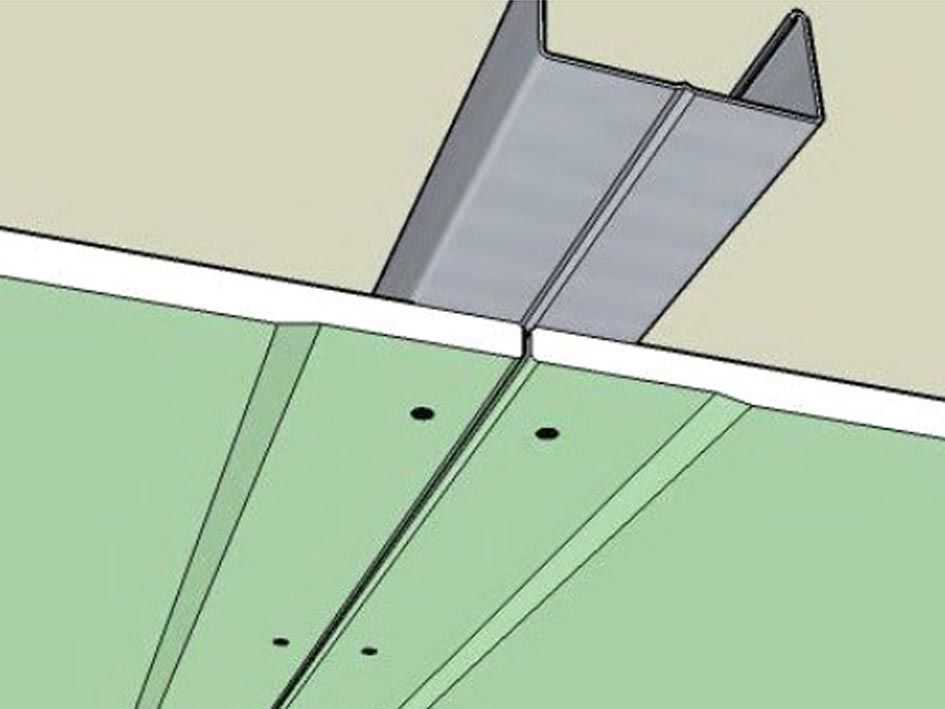 Границы отделяющей перегородки очерчивают при помощи карандаша и начинают закреплять ПН-профили с нужным размером по отмеченным черточкам – 5, 7.5 или 10 см. Габариты будут зависеть от стеновой толщины, а разметка по поверхности стен выполняется исключительно вертикально по строительному уровню. Заранее к профилю приклеивают звукоизоляционную ленту на наружную часть полки. Ее функция соответствует названию. Фиксирование профилей выполняют дюбелями 0.6*4 см (если в бетон), или же шурупами по древесине 0.35*6 см, если в поверхность из древесины. Для начала прикрепите профиль ПН по потолку, полу и стенам. После этого произведем фиксацию ПС профилей. Такие типы профилей вставляют в ПН вертикально и аккуратно выставляют по строительному уровню. Шаг монтажа составляет 0.4 или 0.6 метров.
Границы отделяющей перегородки очерчивают при помощи карандаша и начинают закреплять ПН-профили с нужным размером по отмеченным черточкам – 5, 7.5 или 10 см. Габариты будут зависеть от стеновой толщины, а разметка по поверхности стен выполняется исключительно вертикально по строительному уровню. Заранее к профилю приклеивают звукоизоляционную ленту на наружную часть полки. Ее функция соответствует названию. Фиксирование профилей выполняют дюбелями 0.6*4 см (если в бетон), или же шурупами по древесине 0.35*6 см, если в поверхность из древесины. Для начала прикрепите профиль ПН по потолку, полу и стенам. После этого произведем фиксацию ПС профилей. Такие типы профилей вставляют в ПН вертикально и аккуратно выставляют по строительному уровню. Шаг монтажа составляет 0.4 или 0.6 метров.
Крепление «металл к металлу» выполняется при помощи просекателя (инструмента, который прокладывает дырки насквозь в месте двойного металла профиля). Если такого нет, то можно закрутить все метизами, которые в строительной среде называют блохами.
Если профильная длина короче, чем высота потолка, то важно удлинить стойки.
Для этого применяют нахлест и на место стыка накладывают дополнительный профиль кусок с длиной не меньше 0.5 метров. В технологии Кнауф есть специализированные соединители между профилей. Соединение производят таким же образом, как и со стойками – метизами или просекателем. Доборную часть производят в шахматном порядке, а точнее, одну стойку снизу, а вторую сверху и т.д. Как крепить гипсокартон к профилю саморезами? Для фиксации листа гипсокартона, с длиной в 2.4 метра, придется ставить перемычки в месте соединения листов. Перемычку делают из ПН и прикрепляют к ПС. Еще перемычки устанавливают в шахматном порядке, при этом одна перемычка имеет длину в 1.2 метра (это ширина гипсокартонного листа) снизу, а вторая с длиной в 1.2 метра сверху в следующем пролете. Каркас готов, а об установке дверного проема поговорим далее.
” src=”https://www.youtube.com/embed/TrwsHRSrvuU?feature=oembed&wmode=opaque” frameborder=”0″ allow=”accelerometer; autoplay; clipboard-write; encrypted-media; gyroscope; picture-in-picture” allowfullscreen=””>Как установить стеновую обрешетку
Практически всегда мастера спорят о том, что делать с неровными стенами – оштукатуривать и выравнивать или просто выстроить каркас из металлического профиля и в дальнейшем зашить регипсом, а после зашпаклевать. Если обрешетка победила в споре, то представит такая работа:
Произведите разметку по потолку и полу, отступая от стены нужное расстояние, причем таким образом, чтобы не отбирать лишнюю площадь в помещении. Отмеченные риски следует соединит линиями посредством малярной штукатурки. По линиям стоит начать закрепление ПНП профилей, то есть направляющий для потолка. Почему такой профиль? Дело в том, что с ним можно выиграть пространство. Но не стоит забывать приклеивать звукоизоляционную ленту по низу профиля.
 Фиксирование производим при помощи дюбелей 0.6*4 см. Если крепление будет произведено на дерево, к примеру, в потолке, то нужно засверлить все шурупами по древесине.
Фиксирование производим при помощи дюбелей 0.6*4 см. Если крепление будет произведено на дерево, к примеру, в потолке, то нужно засверлить все шурупами по древесине.- Прикрепите на стену прямые типы подвесов, которые используют для потолочных и стеновых профилей с шагом в 0.6 метров.
- Установите ПП профили в ПНП профили, т.е. потолочные, так как направляющий профиль предназначен лишь для этого размера с толщиной в 2.7 см. Можно построить обрешетку и из профилей, ширина которых составляет 5 см из ПС и ПН, но это точно не будет экономичным вариантом и заберет лишнюю площадь помещения. Установите профили с шагом в 0.4 или 0.6 метраю
- К боковым частям ПП профилей подведите усы прямого подвеса и закрепите блошками. Размер шага будет зависеть от стеновой толщины – в 1 лист гипсокартона будет зашит или в 2 сразу. Фиксация профилей между собой выполняется маленькими шурупами, что в народе называют «блошками». Но можно произвести крепление и посредством просекателя с изготовлением отверстий в месте двойного профильного соединения.

- Если стеновая высота более 2.4 метров, то есть длины гипсокартонного листа, то нужно устанавливать перемычки горизонтального типа в месте соединения гипсокартонных листов. Перемычки делают из такого же ПП профиля на каждый пролет. Посредством ножниц по металлу на узких полках вырезают усы по прямым углом. Такими усами закрепляют перемычки профилей к стойкам посредством таких же блошек. Стоит учесть тот факт, что листы гипсокартона прикрепляют в шахматном порядке. Это даст возможность получить надежную и жесткую конструкцию, а потому перемычки должны быть устроены под эту систему.
Рассмотрим еще один способ.
Как крепить потолочный профиль для гипсокартона
Потолок делают из ПНП и ПП профилей. Для начала стоит произвести разметку на поверхности стен, и лучше всего проделывать это посредством лазерного уровня. Но, если же такого нет, то можно работать даже с водяным Ватерпасом. Новым шагом будет монтаж по разметку ПНП профиля при помощи дюбелей по общему контуру комнаты (шаг дюбелей составляет ½ метра). Не забывайте о креплении звукоизоляционной ленты к профильной полке. Следующим шагом будет монтаж ПП профилей в ПНП профиль с шагом 0.6 метра и крепление их на подвесные системы.
Не забывайте о креплении звукоизоляционной ленты к профильной полке. Следующим шагом будет монтаж ПП профилей в ПНП профиль с шагом 0.6 метра и крепление их на подвесные системы.
Тут может быть 2 варианта:
- Посредством прямых подвесов, как и в случае установки обрешетки. Но этот вариант возможен лишь в том случае, когда пространство в разрезе между основным потолком и каркасом не больше 0.2 метров.
- Если дистанция между ними меньше, то стоит использовать подвесные анкеры для фиксирования профилей через систему «краб-анкер». Система состоит из проволоки с петлей, двойных соединяющих элементов для проволоки с петлей, анкерного подвеса для быстрого монтажа, а еще крестообразного соединителя для ПП профилей (его еще называют крабом).
Эта система дает возможность изготовить каркас для потолка с просветом до 1.5 метров. К цельным ПП профилям прикрепляют перемычки с шагом 0.6 метров из того же профиля и устанавливают в месте сочленения в крабы, а после прикрепляют к ним металл посредством саморезов. После выполненной работы по общей площади комнаты можно начать к монтаже листов гипсокартона. Так и делают каркас для одноуровневых потолков. Технология изготовления потолков, стен и перегородок из листов гипсокартона на каркасе из металла дает возможность делать и простые конструкции, и невероятно сложные.
После выполненной работы по общей площади комнаты можно начать к монтаже листов гипсокартона. Так и делают каркас для одноуровневых потолков. Технология изготовления потолков, стен и перегородок из листов гипсокартона на каркасе из металла дает возможность делать и простые конструкции, и невероятно сложные.
Установка каркаса для дверного проема
Каркас для проема делают в 2 видах:
- В простой стоечный ПС профиль, который усилен посредством деревянного бруса, который вкладывают в центр профиля.
- С применением специализированного УП профиля, а толщина металла в нем 0.2 см.
Как правило, первый вариант используют при любительском исполнении. В таком случае профиль ПС прикрепляют на потолок и пол к простым ПН профилям с проемами на 2 см шире, чем дверная коробка. В него вкладывают брусок из древесины с сечением 5*5 см. Брус вкладывают и в верхнюю перемычку, которая выше дверного проема на 2 см. Коробку под дверь прикрепляют на каркас простыми шурупами по древесину через профиль из металла в деревянный брус. Второй способ того, как крепить профиль под гипсокартон, тоже подразумевать использование особых профилей с толщиной металла в 0.2 см. Закрепление уголка к потолку и полу по простой схеме дюбель-гвоздь. Профиль закрепляют на уголок лишь посредством специализированных болтов с шайбами и гайками, которые есть в комплекте. Поперечная перемычка бывает выполнена из простого ПС профиля. В него стоит вложить деревянный брус для фиксации дверной коробки, а еще лучше – установить из УП профиля.
Второй способ того, как крепить профиль под гипсокартон, тоже подразумевать использование особых профилей с толщиной металла в 0.2 см. Закрепление уголка к потолку и полу по простой схеме дюбель-гвоздь. Профиль закрепляют на уголок лишь посредством специализированных болтов с шайбами и гайками, которые есть в комплекте. Поперечная перемычка бывает выполнена из простого ПС профиля. В него стоит вложить деревянный брус для фиксации дверной коробки, а еще лучше – установить из УП профиля.
Видео по теме
📅
08. 07.2020
| 👁 6884 07.2020
| 👁 6884Чтобы соединить между собой и зафиксировать элементы сборных конструкций, используют различные виды крепежных деталей. Сегодня мы выясним, какие саморезы нужны для профиля из металла, который используют для монтажа гипсокартона, при проведении кровельных работ. Чтобы узнать, какой лучше использовать метиз, нужно точно знать:
Возможные варианты крепление профиля саморезамиНа практике применяются различные способы крепления металлопрофиля – на специальные крепления, с использованием просекателя, саморезов. Последний метод является наиболее распространенным и имеет несколько видов:
Разновидности метизов для конструкций из профиляКрепежные элементы выпускают в огромном сортаменте. Они различаются материалом, размером, резьбой, формой головки. Шуруп с пресшайбойИзделия изготавливают из качественной углеродистой стали с оцинкованным покрытием. По типу конца различают остроконечные и сверлоконечные метизы. Шурупы с острым концом можно использовать для соединения металла толщиной до 0,9 мм, с буром – до 0,5 мм. Качественные изделия имеют трапециевидную головку. Широкая шляпка хорошо прижимает материал, а глубокий шлиц предупреждает соскакивание отвертки. Также есть недорогая разновидность метизов с практически плоской головкой. С их помощью крепят металлопрофиль к обрешетке или к подвесам. Основные характеристики:
Фосфатированные конусообразные шурупыФосфатированные метизы изготавливают из углеродистой стали, для защиты от влаги выполняют фосфатирование.
Дюбель гвозди для крепления профиля к бетонным стенам, потолкамЭтот крепеж используют, когда нужно прикрепить профильный элемент к поверхности из бетона или кирпича. Он представляет собой стержень с резьбой, который идет в комплекте с дюбелем. Чтобы защитить от влаги и развития коррозии на поверхность наносят специальное покрытие. На шляпке есть крестообразный шлиц под отвертку. Дюбель фиксируется с помощью распорной части, когда я в нее закручивают саморез. Специальный предохранитель предупреждает раннее срабатывание распорной части во время монтажных работ. Для установки предварительно проделывают отверстия перфоратором, дюбель забивается через профиль. На практике применяются изделия со шляпкой:
«Грибок» имеет большой воротник, что увеличивает площадь предметов, которые прикрепляются. Потайная шляпка монтируется так, что не выступает над поверхностью. Для бетонных поверхностей используют дюбели 6х40, что позволяет добиться максимальной прочности при фиксации металлопрофилей, на которые приходится повышенная нагрузка. Саморезы для крепления профиля к деревуЧтобы прикрепить профильный элемент к основанию, используют фосфатированные или универсальные желтые метизы длиной 25 мм с редким шагом резьбы. Для их монтажа не нужно сверлить отверстия, острый кончик легко входит в материал и обеспечивает прочную фиксацию. Для соединения поверхностей «дерево-металл», «алюминий-сталь» применяют биметаллические крепежи. К их преимущественным характеристикам относится:
Основные принципы подбора крепежа для работ с металлопрофилемЧтобы соединение было прочным, нужны высококачественные крепежи. При их выборе рекомендуется учитывать следующие критерии:
Каким количеством саморезов необходимо монтировать конструкцию?Крепежи часто используют при сборке металлического каркаса под листы гипсокартона. Их количество зависит от особенностей конструкции. Проведем расчет на примере стены размеров 3*4 метра. Для повышения жесткости используются перемычки, установленные на расстоянии 50 см друг от друга. Расстояние между профильными элементами составляет 40 см. Для монтажа одного листа потребуется 4 элемента и 6 перемычек по 40 см. Расстояние между крепежами – 25 см. На 1 профиль потребуется: 300/25+1=13 штук. Для каркаса понадобится 13*4=52 штуки. На лист гипсокартона: 52+6=58 штук. Это – приблизительное количество. Более точные вычисления производят из расчет на 1 квадратный метр. Количество нужно разделить на площадь листа: 52/3=18 штук. На всю площадь стены понадобится 12 кв. метров*18=216 штук. Расходный материал нужно брать с запасом, поэтому расчетная потребность составляет 250 штук.
|
Загрузить фото профиля | Slack
NextPrevious
Действия, активность, журналы доступа, доступность, добавление, добавление приложения, добавление участников, добавление в Slack, администраторов, все пароли, аналитика, android, объявление, объявления, каталог приложений, значок приложения, Apple Watch, утверждение приложений, архив, Asana, Atlassian, приложения для автоматизации, значок, платежные данные, выставление счетов, Bitbucket, пользователь бота, поле, просмотр, звонки, звонки:, отмена, изменения, каналы, канал мгновенно, управление каналами, уведомление о канале, предложения каналов ,заявить домены,закрыть,культура компании,экспорт соответствия,составить,компьютеры,разговоры,преобразовать,подключить,подключенные учетные записи,подключение,подключение,копировать сообщения,создать,настроить,настроить,индивидуальный SAML,специализированный,группы поддержки клиентов,экспорт данных, безопасность данных, деактивация, каналы по умолчанию, удаление, удаление, развертывание Slack, рабочий стол, прямые сообщения, каталог, отключение, обнаружение и присоединение, API-интерфейсы обнаружения, отображаемое имя, DM, «Не беспокоить», домен, домены, понижение версии, Dropbox, дубликаты учетных записей ,редактирование,редактирование,образование,адрес электронной почты,электронная почта,эмодзи,смайлики, Enterprise Grid, Enterprise Mobility Management, руководители, экспорт, неудачные платежи, справедливое выставление счетов, часто задаваемые вопросы, поиск, форматирование, форматирование, платформа для приложений, бесплатные пробные версии, общие, начало работы, giphy, интеграция github, организация github, github, глоссарий, google приложения, календарь google, диск google, гости, основные моменты, хипчат, человеческие ресурсы, IFTTT, импорт, входящие веб-хуки, интеграции, ios, приглашение, ИТ-команды, JIRA, присоединиться, не отставать, раскладка клавиатуры, сочетания клавиш, доступ к связке ключей, ключевое слово уведомления, язык, языки, выход, предварительный просмотр ссылок, загрузка, ограничения, ссылки, Linux, Mac, управление рабочей областью, управление приложениями, управление участниками, маркетинг, упоминание, слияние, действия с сообщениями, сообщения отображаются, отображение сообщений, продукты Microsoft, мобильный, мобильный push, перемещение каналов, перемещение рабочих пространств, несколько, отключение звука, имя, имена, шум, некоммерческие организации, уведомление, OneDrive, бортовой, владельцы, пароль, оплата, платежи, разрешения, телефоны, PIN-код, план, планы, плюс план, опросы,основной владелец,политика конфиденциальности,приоритезация задач,частный,частный канал,личные заметки и файлы,проект управление, общедоступный канал, цель, Quick Switcher, цитирование, повторная активация, чтение, набор, информация о реферере, напоминание, удаление, переименование, удержание, запрос новой рабочей области, роль, роли, RSS, продажи, Salesforce, SAML, SCIM, обеспечение SCIM ,программа чтения с экрана,поиск,отправка,длительность сеанса,обмен сообщениями,общий доступ,общий канал,общие каналы,боковая панель,вход,выход,режим регистрации,единый вход,Slack Day,Slack for Teams,Slack уведомления,Сохранить заметки и файлы, соглашения об уровне обслуживания, ServiceNow, регистрация, слабый статус, slackbot, слэш-команды, фрагмент, повтор, разработчики программного обеспечения, звезда, статистика, шаг, синхронизация, планшеты, налоги, потоки, часовой пояс, советы, списки дел ,тема,каналы сортировки,Условия обслуживания,Trello,устранение неполадок,устранение неполадок при получении,тур,твиттер,двухфакторная аутентификация,непрочитанные сообщения,обновления,обновление,загрузка,имя пользователя,группы пользователей,URL,отпуск,Продавец и денежные переводы,видео, голосовой вызов,голос,что есть,что важно,белый список,Windows Phone,Windows,работа в,приложения рабочей области,запросы на создание рабочей области,обнаружение рабочей области,работы настройки темпа, список чудес, ваши действия, Zapier, масштабирование, функции, # общее, хранилище файлов, сообщения, темный режим, тема, построитель рабочих процессов, голос, видео, демонстрация экрана, рабочие процессы, календарь Outlook, приглашенные участники, передача прав собственности, белый список, Управление корпоративными ключами, безопасность транспортного уровня, надежная аутентификация клиентов, CSV, текстовый файл, рабочие часы,
Найдите «[term]»Посмотрите [n]+ больше результатов →
Фотография вашего профиля поможет вашей команде узнать, кто вы в Slack. А если ваше фото будет четким, то вас будет легче заметить в толпе или на встрече!
А если ваше фото будет четким, то вас будет легче заметить в толпе или на встрече!
Рабочий стол
iOS
Android
- На рабочем столе щелкните изображение своего профиля в правом верхнем углу.
- Выберите Профиль из меню.
- Нажмите Редактировать p профиль .
- Под Фото профиля нажмите Загрузить изображение .
- Выберите фотографию.
- Настройте кадрирование, затем нажмите Сохранить .
- Щелкните Сохранить изменения .
- Коснитесь вкладки You в нижней части экрана.
- Коснитесь Просмотр профиля .
- Коснитесь Редактировать профиль .
- Коснитесь изображения профиля в левом верхнем углу.

- Сделайте снимок или загрузите его со своего устройства.
- Обрежьте фотографию, если нужно, затем нажмите Выберите .
- Коснитесь Сохранить .
- Коснитесь вкладки You в нижней части экрана.
- Коснитесь Просмотр профиля .
- Коснитесь Редактировать профиль .
- Коснитесь изображения профиля в левом верхнем углу.
- Сделайте снимок или загрузите его со своего устройства.
- Подождите, пока ваш профиль обновится.
- Нажмите на значок закрытия в левом верхнем углу.
Скажи сыр! Изображение вашего профиля должно быть не менее 512 x 512 пикселей, но не более 1024 x 1024 пикселей.
Примечание: Если ваш адрес электронной почты Slack совпадает с адресом вашей учетной записи Gravatar, изображение профиля Slack будет вашим Gravatar. Если вы хотите изменить свою фотографию, загрузите новую в Slack.
Если вы хотите изменить свою фотографию, загрузите новую в Slack.
Вы можете удалить фотографию своего профиля из Slack в настольном приложении или браузере, но в настоящее время это невозможно сделать из наших мобильных приложений.
- На рабочем столе щелкните изображение своего профиля в правом верхнем углу.
- Выберите Профиль в меню.
- Щелкните Редактировать профиль .
- Под фотографией выберите Удалить фото .
- Нажмите Да, удалить фото .
- Щелкните Сохранить изменения .
Примечание: Фотография вашего профиля может быть видна людям за пределами вашей рабочей области — например, чтобы помочь идентифицировать вас для приглашенных участников или в общем канале.
Профиль
О профилях
В списке, где отображается ваше имя, выберите свое имя, чтобы получить доступ к своему профилю. Ваш профиль отображается с некоторой информацией, и вы не можете удалить свой профиль. Ваше учреждение решает, что вы можете настроить.
Ваш профиль отображается с некоторой информацией, и вы не можете удалить свой профиль. Ваше учреждение решает, что вы можете настроить.
- Изображение профиля: Загрузите изображение, чтобы заменить общий силуэт.
- Основная информация: Обновите свою личную информацию.
- Пароль: смените системный пароль.
- Глобальные настройки уведомлений: настройка уведомлений для действий курса.
Загрузить изображение профиля
Вы можете сохранить один файл изображения в своем профиле. Другие видят вашу фотографию в сообщениях, обсуждениях, разговорах, группах и списках курсов.
- Наведите курсор на общий силуэт или изображение и выберите значок карандаша, чтобы загрузить, изменить или удалить изображение.
- На панели выберите Загрузить новое изображение профиля, чтобы найти свое изображение на компьютере. Или вы можете перетащить файл в область загрузки.
- Ваше изображение сохраняется автоматически. Закройте панель, чтобы вернуться в свой профиль.

Удаление или замена изображения профиля: загрузите или перетащите другое изображение. Чтобы вернуться к общему силуэту, выберите значок «Удалить это изображение», чтобы удалить существующий файл изображения.
Редактировать свою информацию и предпочтения
Ваш профиль — это место для редактирования информации, прикрепленной к вашей персоне.
- Укажите на деталь, например Полное имя, и выберите значок карандаша.
- На панели внесите изменения и выберите Готово.
Посмотрите видео о редактировании своего профиля
Следующее видео с комментарием обеспечивает визуальное и слуховое представление некоторой информации, содержащейся на этой странице. Чтобы получить подробное описание того, что изображено в видео, откройте видео на YouTube, перейдите к разделу «Дополнительные действия» и выберите «Открыть расшифровку».
Видео: Изменить свой профиль показывает, как редактировать информацию, прикрепленную к вашему профилю, и добавлять изображение профиля.
Выберите местоимения
Когда местоимения доступны для редактирования, вы можете выбрать свои значения местоимений на странице профиля, доступ к которой можно получить, щелкнув свое имя в меню базовой навигации. Если значения местоимений присутствуют, их можно щелкнуть, чтобы отредактировать, в противном случае появится запрос на добавление местоимений.
Чтобы добавить местоимения, выберите поле местоимения. Вы можете выбрать из раскрывающегося меню или указать элемент поиска и отфильтровать список. Вы можете добавить несколько значений. Порядок выбора сохраняется при отображении для других пользователей, поэтому вы можете расставить приоритеты по своему усмотрению. Если администратор определил варианты местоимений для нескольких языков, вы можете добавить местоимения, которые вы используете в тех дополнительных языках, на которых говорите. Вы также можете удалить любые выбранные местоимения.
Если администратор определил варианты местоимений для нескольких языков, вы можете добавить местоимения, которые вы используете в тех дополнительных языках, на которых говорите. Вы также можете удалить любые выбранные местоимения.
Если вы не видите вариантов местоимений, наиболее подходящих для ваших нужд, вы можете сделать запрос, если это разрешено. Запросы отправляются администратору для рассмотрения и утверждения.
Ваши местоимения будут видны другим пользователям. В ваших курсах они будут отображаться в различных местах интерактивных инструментов, групповых занятий и списков имен. Если вы не хотите, чтобы другие видели ваши местоимения, вам следует их удалить.
Ultra Course Посмотреть места презентации местоимений:
| Раздел | Местоположение |
|---|---|
| Групповые оценки | Пользователь может видеть местоимения членов группы на панели обзора |
| Экспертная оценка | Пользователь, имеющий право видеть имена рецензентов, может видеть их местоимения над своим отзывом при просмотре попытки учащегося |
| Список курсов | |
| Реестр | Пользователи могут видеть местоимения других пользователей в списке курса |
| Управление пользователями | Пользователь может видеть местоимения пользователя при поиске пользователей для записи на курс пользователь может видеть |
| Средства связи | |
| Обсуждения | Пользователи могут видеть местоимения других пользователей в своих ответах |
| Сообщения | Пользователи могут видеть местоимения других пользователей при поиске получателей сообщений |
| Зачетная книжка | Преподаватели и оценщики могут видеть местоимения пользователей в виде сетки |
| Группы | Пользователь может видеть местоимения пользователей в группе |
| Профиль пользователя | Пользователь может видеть свои собственные местоимения на странице своего профиля |
Загрузка фотографии вашего профиля в Blackboard
- Доска для студентов дома
- Начиная
Открыть список ссылок в этом разделе 1-1
- Как мне войти?
- Самостоятельная запись на курс
- Самостоятельная регистрация в организации
- Загрузить фотографию своего профиля
- Задания
Открыть список ссылок в этом разделе 1-6
- Отправить задание
- Отправить видеозадание
- Просмотр отчета об оригинальности SafeAssign
- Доска обсуждений
Открыть список ссылок в этом разделе 1-10
- Создать тему
- Ответить на тему
- Тесты
Открыть список ссылок в этом разделе 1-13
- Советы по сдаче теста
- Скачать браузер Respondus LockDown
- Оценки и отзывы
Открыть список ссылок в этом разделе 1-16
- Просмотр отзыва о рубрике
- Просмотреть другие статьи Blackboard
Чтобы задать вопросы, получить помощь или сообщить о проблеме, обратитесь в службу поддержки COLTT.
Просмотреть справочные статьи Отправить заявку
Загрузка фотографии профиля в Blackboard
Резюме
В этой статье показано, как загрузить фотографию своего профиля, которая будет отображаться в списках, форумах, блогах, журналах и вики.
Инструкции — с компьютера
- Вход в Blackboard .
- Нажмите на свое имя в правом верхнем углу страницы. Откроется глобальное меню навигации.
- Щелкните Инструменты в нижнем меню.
- Нажмите Загрузить изображение профиля .
- Щелкните значок Использовать собственный аватар .
- Нажмите Browse My Computer и выберите свое изображение.
- Нажмите Отправить .
Инструкции — из мобильного приложения
- Откройте приложение Blackboard.

- Открыть боковое меню.
- Нажмите на свое имя.
- Нажмите на фото своего профиля.
- Выберите существующую фотографию или сделайте снимок.
фото пользователя
Изображения профилей пользователей (иногда называемые «аватарами») появляются во всех онлайн-решениях вашей школы, чтобы помочь пользователям связать лица с именами.
Многие школы используют прямоугольные портретные макеты для фотографий в ежегоднике или школьных билетах. Многие также нанимают профессиональных фотографов для массовой фотосъемки вместо того, чтобы загружать отдельные фотографии для пользователей.
Эти фотографии автоматически “обрезаются” для использования в круглых рамках пользовательского интерфейса.
Лучшие практики
Для достижения наилучших результатов:
Чтобы получить самые четкие изображения, загрузите изображения размером не менее 200 x 200 пикселей.

Окончательные аватары имеют размер 100 x 100 пикселей с головами пользователей, центрированными по вертикали и горизонтали в каждом круге.
Исходные фотографии (до 2400 x 2400 пикселей) не изменяются окончательно; оригиналы хранятся «под капотом».
Исходные изображения могут быть прямоугольными, а не квадратными или круговыми.
Например, ваши исходные фотографии могут быть загружены в формате 300 x 600 пикселей (что является прямоугольным, но все же превышает 200 x 200 пикселей).

Максимальный размер файла для пользовательских фотографий составляет 1 ГБ.
Менеджеры по приему должны поручить каждой семье загрузить фотографию профиля размером не менее 200 x 200 пикселей с лицом кандидата по центру по горизонтали и вертикали.
Поиск пользователей с отсутствующими фотографиями профиля
Чтобы экспортировать список идентификаторов пользователей, см. шаблон списка Пользователи без фотографий или Пользователи с фотографиями.
шаблон списка Пользователи без фотографий или Пользователи с фотографиями.
Массовая загрузка фотографий профиля пользователя
Менеджеры платформы могут импортировать фотографии массово. В рамках импорта они могут настроить обрезку фотографий в пакете для использования в круглых аватарах.
Выберите Ядро .
Выберите Системные инструменты.
Выберите Массовая загрузка.

Выберите Массовая загрузка фотографий пользователей. Информация о предыдущих пакетных обновлениях отображается в виде сетки.
Выберите Загрузить фотографии.
Выберите Создать файл образца. Шаблон файла со значениями, разделенными запятыми (.csv), загружается на ваш локальный компьютер в соответствии с настройками вашего браузера. Используйте его в качестве образца или отправной точки для форматирования данных для загрузки.
 В файле будет указано, как каждое имя фотофайла и идентификатор пользователя должны быть связаны. Сохраните файл импорта как файл со значениями, разделенными запятыми (.csv).
В файле будет указано, как каждое имя фотофайла и идентификатор пользователя должны быть связаны. Сохраните файл импорта как файл со значениями, разделенными запятыми (.csv).Выберите Загрузить файл. Найдите и выберите ранее созданный файл.
Выберите Подтвердить. Каждое имя файла фотографии связано с одним пользователем на основе идентификатора пользователя.
Если для каждого пользователя имеется несколько фотографий или пользователь не может быть найден, исправьте файл со значениями, разделенными запятыми (.
 csv), а затем вернитесь, чтобы загрузить его снова.
csv), а затем вернитесь, чтобы загрузить его снова.После проверки имен файлов пользователями можно загружать сами фотографии. Выберите на своем компьютере и выберите все изображения, которые вы упомянули в файле импорта.
После загрузки фотографий используйте кнопки со стрелками, чтобы отцентрировать лица в круглой рамке круга аватара. Предварительный просмотр реальных изображений показывает, как влияют фотографии профилей в пакете, когда вы центрируете их.
Выберите Обновить.

Загрузка или изменение фотографии профиля одного пользователя
Чтобы настроить фотографию одного пользователя, обрежьте фотографию в стороннем инструменте для редактирования фотографий. Убедитесь, что размер фотографии составляет не менее 200 x 200 пикселей, а лицо пользователя расположено по центру по горизонтали и вертикали.
Загрузить в карточку контакта пользователя.
В Core выберите Поиск людей.

В поле Введите имя введите и выберите имя человека, с которым вы хотите работать. Появится страница профиля выбранного человека.
Выберите карточку контакта.
Найдите плитку Фото и выберите Редактировать фото.

Перетащите или загрузите фотографию.
Выберите Сохранить.
Примечание: В качестве альтернативы можно использовать инструмент массовой загрузки, чтобы загрузить один файл, а затем отрегулировать центрирование, как для пакета фотографий.
Как загрузить полную фотографию профиля на Facebook
Социальные сети изменили нашу жизнь во всех смыслах! До его появления мы чрезмерно полагались на тексты, чтобы делиться почти всем: своими мыслями, чувствами, эмоциями, идеями, историями и т. д.
Сегодня изображения, видео и смайлики изменили наше общение с другими. В Фейсбуке, люди вообще хотят поделиться своими лучшими картинками и фотографиями , что-то вроде сладкого воспоминания о любимой пекарне.
Или месяцы тяжелой работы, которую вы вложили, чтобы сбросить лишний вес, и это, наконец, окупилось. По какой-то причине вы хотите загрузить изображение профиля на Facebook, вы, вероятно, захотите загрузить его в полном размере и не хотите его обрезать.
Когда вы полны энтузиазма по поводу загрузки нового изображения профиля, вы не хотите узнать, что вы не можете загрузить изображение целиком, если не обрежете его . Какое это было бы горе!
Эта проблема привела к многочисленным жалобам пользователей, которые по праву расстраиваются из-за того, что им приходится обрезать свои фотографии. Имея в виду таких разочарованных пользователей Facebook, мы поделимся несколькими методами, которые вы можете использовать, чтобы загрузить полное изображение профиля без необходимости кадрирования.
Имея в виду таких разочарованных пользователей Facebook, мы поделимся несколькими методами, которые вы можете использовать, чтобы загрузить полное изображение профиля без необходимости кадрирования.
Кстати, пользовательский опыт Facebook не у всех одинаков! Вы это знали?
Содержание
- Как загрузить изображение профиля Facebook без кадрирования
- Метод №1
- Метод №2
- Метод №3
- Заключение
Чтобы улучшить ваш пользовательский интерфейс Facebook, особенно при загрузке полных изображений в ваш профиль, мы решили показать вам не один, а три способа решения этой проблемы . В конечном счете, наша цель — гарантировать, что вы загрузите свое новое изображение профиля, не потеряв при этом ни одной его части.
Метод №1 Когда вы посещаете свою страницу в Facebook, вы, скорее всего, используете URL-адрес www. facebook.com. Что ж, для этого руководства мы рекомендуем вам изменить URL-адрес на mbasic.facebook.com.
facebook.com. Что ж, для этого руководства мы рекомендуем вам изменить URL-адрес на mbasic.facebook.com.
- Перейдите по адресу mbasic.facebook.com и войдите в систему.
- Нажмите на существующую фотографию профиля .
- Нажмите на приглашение Choose File и выберите фотографию, которую хотите использовать в качестве нового изображения профиля. Если это сделано, нажмите Сохранить .
Обновите свою страницу в Facebook, и готово! Ваша новая фотография профиля именно такая, как вы хотите — без обрезки !
Метод №2Второй метод более или менее похож на первый, хотя и с небольшими изменениями.
- После входа в приложение Facebook перейдите в раздел загрузки фотографий, нажав кнопку Фото .
- Вы должны увидеть открытое окно проводника. Выберите изображение, которое вы хотите использовать в качестве нового изображения профиля.

- Также может потребоваться изменение параметра конфиденциальности на Only Me . Это означает, что только вы можете увидеть фотографию, прежде чем опубликовать ее в качестве нового изображения профиля. Для этого нажмите параметры конфиденциальности .
- Выберите Только я и нажмите Готово .
- Теперь все должно быть в порядке, просто нажмите Post .
- Если вас устраивает изображение и его качество, откройте веб-браузер , перейдите на страницу facebook.com и войдите в свою учетную запись.
- Перейдите в свой профиль, нажав на текущее изображение профиля .
- Прокрутите вниз до загруженного изображения. Откройте картинку , нажав на нее.
- Теперь вы должны увидеть параметры под своей фотографией, нажмите Сделать изображение профиля .

- Теперь Facebook хочет знать, хотите ли вы вернуться к предыдущему изображению профиля через некоторое время. Если вы не хотите переключаться обратно, выберите Никогда и нажмите Подтвердить .
Обновите свою страницу Facebook, и вы должны увидеть новую фотографию профиля Facebook в полный рост.
Метод №3Третий метод немного более длинный, но дает тот же результат. Итак, без лишних слов, вот как это сделать.
- Перейдите в фотогалерею телефона и выберите изображение в полный рост, которое вы хотите использовать в качестве новой фотографии профиля.
- Нажмите на Поделиться .
- Выберите Лента новостей Facebook . Но если у вас есть только вариант Facebook , выберите его и следуйте нашему следующему шагу, в противном случае вы можете пропустить только следующий шаг.
- После того, как изображение будет экспортировано в Facebook, вы увидите «Выберите, где поделиться» и выберите «Ленту новостей».

- Проверьте настройки приватности, если это что-то отличное от Только я, то вам нужно изменить это. В противном случае вы можете продолжить с шага 7. Нажмите настройки конфиденциальности .
- Убедитесь, что в настройках конфиденциальности установлено значение Только я, , затем нажмите Готово .
- Нажмите Сообщение в правом верхнем углу. Теперь вы поделились фотографией на Facebook, которую можете видеть только вы.
- Обновите свою страницу в Facebook. Вы должны увидеть недавно опубликованное изображение в разделе Feed .
- Откройте веб-браузер , перейдите на страницу facebook.com и войдите на свою страницу в Facebook.
- Прокрутите вниз и найдите изображение в разделе Feed. Нажмите на фото . Это должно открыть несколько вариантов того, что делать с фотографией.
- Выберите параметр Сделать изображение профиля .

- Затем Facebook спросит, собираетесь ли вы вернуться к предыдущему изображению профиля. Выберите Никогда и нажмите Подтвердить .
Обновите свою страницу Facebook, и вы должны увидеть, что ваше полное изображение профиля успешно загружено.
ЗаключениеГотово! У вас есть три способа загрузки изображения профиля в полный рост на вашу страницу в Facebook. Выберите наиболее удобный для вас вариант и попробуйте его.
Больше не нужно беспокоиться о необходимости обрезать части ваших любимых фотографий!
Персонализация вашего профиля — GitHub Docs
Изменение изображения вашего профиля
Изображение вашего профиля помогает идентифицировать вас на GitHub в запросах на вытягивание, комментариях, страницах вкладов и графиках.
Когда вы регистрируете учетную запись, GitHub предоставляет вам случайно сгенерированный «идентикон». Ваш идентификатор генерируется из хэша вашего идентификатора пользователя, поэтому нет возможности контролировать его цвет или рисунок. Вы можете заменить свой идентификатор изображением, которое представляет вас.
Ваш идентификатор генерируется из хэша вашего идентификатора пользователя, поэтому нет возможности контролировать его цвет или рисунок. Вы можете заменить свой идентификатор изображением, которое представляет вас.
Примечание . Изображение вашего профиля должно быть в формате PNG, JPG или GIF, размером менее 1 МБ и размером не более 3000 на 3000 пикселей. Для наилучшего качества рендеринга мы рекомендуем сохранять размер изображения примерно 500 на 500 пикселей.
Установка изображения профиля
В правом верхнем углу любой страницы нажмите на фотографию своего профиля, затем нажмите Настройки .
Под Изображением профиля нажмите Редактировать .
Нажмите Загрузить фото… .
Обрежьте изображение. Когда вы закончите, нажмите Установить новое изображение профиля .
Сброс изображения профиля на идентификатор
В правом верхнем углу любой страницы нажмите на фотографию своего профиля, затем нажмите Настройки .

Под Изображением профиля нажмите Редактировать .
Чтобы вернуться к своему идентификатору, нажмите Удалить фото . Если ваш адрес электронной почты связан с Gravatar, вы не можете вернуться к своему идентификатору. Вместо этого нажмите Вернуться к Gravatar .
Изменение имени профиля
Вы можете изменить имя, отображаемое в вашем профиле. Это имя также может отображаться рядом с комментариями, которые вы делаете в частных репозиториях, принадлежащих организации. Дополнительные сведения см. в разделе «Управление отображением имен участников в вашей организации».
Примечание: Если вы являетесь участником предприятия с управляемыми пользователями, любые изменения имени вашего профиля должны вноситься через поставщика удостоверений, а не через GitHub.com. Дополнительные сведения см. в разделе «Типы учетных записей GitHub».
В правом верхнем углу любой страницы нажмите на фотографию своего профиля, затем нажмите Настройки .
В разделе «Имя» введите имя, которое должно отображаться в вашем профиле.
Добавление биографии в свой профиль
Добавьте биографию в свой профиль, чтобы делиться информацией о себе с другими пользователями GitHub. С помощью @упоминаний и эмодзи вы можете включить информацию о том, где вы сейчас или раньше работали, какой тип работы вы делаете или даже какой кофе вы пьете.
Для более подробного и более заметного способа отображения персонализированной информации о себе вы также можете использовать README профиля. Для получения дополнительной информации см. «Управление вашим профилем README».
Примечание: Если в вашем профиле включен раздел обзора действий, и вы @упомянули организацию, членом которой вы являетесь, в биографии своего профиля, то эта организация будет представлена первой в вашем обзоре действий. Дополнительные сведения см. в разделе «Отображение обзора ваших действий в вашем профиле».
Дополнительные сведения см. в разделе «Отображение обзора ваших действий в вашем профиле».
В правом верхнем углу любой страницы нажмите на фотографию своего профиля, затем нажмите Настройки .
В разделе Bio добавьте контент, который вы хотите отображать в своем профиле. Поле биографии ограничено 160 символами.
Совет: Когда вы @упомяните организацию, автозаполнение будет выполнено только для тех организаций, в которых вы состоите. Вы по-прежнему можете @упоминать организации, в которых вы не состоите, как предыдущий работодатель, но название организации не будет автоматически заполняться для вас.
Щелкните Обновить профиль .
Вы можете установить статус для отображения информации о вашей текущей доступности на GitHub. Ваш статус будет отображаться:
- на странице вашего профиля GitHub.
- , когда люди наводят курсор на ваше имя пользователя или аватар на GitHub.

- на странице команды для команды, членом которой вы являетесь. Дополнительные сведения см. в разделе «О командах».
- на панели управления организации в организации, членом которой вы являетесь. Дополнительные сведения см. в разделе «О информационной панели вашей организации».
Когда вы устанавливаете свой статус, вы также можете сообщить людям, что у вас ограниченная доступность на GitHub.
Если вы выберете вариант «Занят», когда люди @упомянут ваше имя пользователя, назначат вам задачу или запрос на включение или запросят у вас проверку запроса на вытягивание, примечание рядом с вашим именем пользователя покажет, что вы заняты, недоступны. Вы также будете исключены из автоматического назначения проверки запросов на вытягивание, назначенных любым командам, к которым вы принадлежите. Дополнительные сведения см. в разделе «Управление настройками проверки кода для вашей команды».
- В правом верхнем углу GitHub.com щелкните фотографию своего профиля, затем щелкните Установите свой статус или, если у вас уже установлен статус, щелкните свой текущий статус.

- Чтобы добавить пользовательский текст в свой статус, щелкните текстовое поле и введите сообщение о статусе.
- При желании, чтобы установить статус смайлика, щелкните значок смайлика и выберите смайлик из списка.
- При желании, если вы хотите сообщить, что у вас ограниченная доступность, выберите «Занят».
- Используйте раскрывающееся меню Очистить статус и выберите, когда вы хотите, чтобы ваш статус истек. Если вы не выберете срок действия статуса, вы сохраните его до тех пор, пока не очистите или не измените свой статус.
- В раскрывающемся меню выберите организацию, для которой вы хотите видеть свой статус. Если вы не выберете организацию, ваш статус будет общедоступным.
- Щелкните Установить статус .
Отображение значков в вашем профиле
Когда вы участвуете в определенных программах, GitHub автоматически отображает значок в вашем профиле.
| Badge | Program | Description |
|---|---|---|
| Developer Program Member | If you’re a registered member of the GitHub Developer Program, building an app with the GitHub API, you’ Вы получите значок участника программы разработчиков в своем профиле. Дополнительные сведения о программе для разработчиков GitHub см. в разделе Разработчик GitHub. Дополнительные сведения о программе для разработчиков GitHub см. в разделе Разработчик GitHub. | |
| Pro | Если вы используете GitHub Pro, вы получите значок PRO в своем профиле. Дополнительные сведения о GitHub Pro см. в разделе «Продукты GitHub». | |
| Security Bug Bounty Hunter | Если вы помогли найти уязвимости в системе безопасности, вы получите значок Security Bug Bounty Hunter в своем профиле. Дополнительные сведения о программе безопасности GitHub см. в разделе Безопасность GitHub. | |
| GitHub Campus Expert | Если вы участвуете в программе GitHub Campus, вы получите значок GitHub Campus Expert в своем профиле. Для получения дополнительной информации о программе Campus Experts см. Campus Experts. | |
| Кредит на рекомендации по безопасности | Если рекомендации по безопасности, которые вы отправляете в базу данных рекомендаций GitHub, будут приняты, вы получите значок кредита на рекомендации по безопасности в своем профиле. Дополнительные сведения о рекомендациях по безопасности GitHub см. в статье Рекомендации по безопасности GitHub. Дополнительные сведения о рекомендациях по безопасности GitHub см. в статье Рекомендации по безопасности GitHub. | |
| Ответ на обсуждение | Если ваш ответ на обсуждение отмечен как ответ, вы получите значок “Обсуждение ответил” в своем профиле. Дополнительные сведения об обсуждениях GitHub см. в разделе Об обсуждениях. |
Получение достижений
Достижения отмечают определенные события и действия, происходящие на GitHub. Они будут отображаться в виде небольших значков, перечисленных на боковой панели вашего профиля. Если щелкнуть или навести указатель мыши на достижение, отобразится подробное представление с подсказками о том, как было получено достижение, с кратким описанием и ссылками на сопутствующие события. Ссылки на события будут видны только тем пользователям, у которых есть доступ к репозиторию или организации, в которой произошло событие. Ссылки на события будут недоступны для всех пользователей без доступа.
Чтобы запретить засчитывание личных вкладов в ваши достижения или полностью отключить достижения, см. раздел «Отображение ваших личных вкладов и достижений в вашем профиле».
Примечание: Эта функция в настоящее время находится в стадии бета-тестирования и может быть изменена.
Список подходящих репозиториев для достижения Mars 2020 Helicopter Contributor
Если вы являетесь автором каких-либо коммитов, присутствующих в истории коммитов для перечисленных тегов одного или нескольких репозиториев ниже, вы получите достижение Mars 2020 Helicopter Contributor в вашем профиле. Авторская фиксация должна быть связана с подтвержденным адресом электронной почты, связанным с вашей учетной записью в то время, когда GitHub определял подходящие вклады, чтобы быть отнесенным к вам. Вы можете быть первоначальным автором или одним из соавторов коммита. Будущие изменения подтвержденных адресов электронной почты не повлияют на значок. Мы составили список на основе информации, полученной от Лаборатории реактивного движения НАСА.
| GitHub Repository | Version | Tag |
|---|---|---|
| torvalds/linux | 3.4 | v3.4 |
| python/cpython | 3.9.2 | v3.9.2 |
| boto/boto3 | 1.17.17 | 1.17.17 |
| boto/botocore | 1.20.11 | 1.20.11 |
| certifi/python-certifi | 2020.12.5 | 2020.12.05 |
| chardet/chardet | 4.0.0 | 4.0.0 |
| matplotlib/cycler | 0.10.0 | v0.10.0 |
| elastic/elasticsearch-py | 6.8 .1 | 6.8.1 |
| ianare/exif-py | 2.3.2 | 2.3.2 |
| kjd/idna | 2.10 | v2.10 |
| jmespath/jmespath.py | 0.10.0 | 0.10.0 |
| nucleic/kiwi | 1. 3.1 3.1 | 1.3.1 |
| matplotlib/matplotlib | 3.3.4 | v3.3.4 |
| numpy/numpy | 1.20.1 | v1.20.1 |
| opencv/opencv-python | 4.5.1.48 | 48 |
| python-pillow/Pillow | 8.1.0 | 8.1.0 |
| pycurl/pycurl | 7.43.0.6 | REL_7_43_0_6 |
| pyparsing/pyparsing | 2.4.7 | pyparsing_2.4.7 |
| pyserial/pyserial | 3.5 | v3.5 |
| dateutil/dateutil | 2.8.1 | 2.8. 1 |
| yaml/pyyaml | 5.4.1 | 5.4.1 |
| psf/requests | 2.25.1 | v2.25.1 |
| boto/s3transfer | 0.3.4 | 0.3.4 |
| enthought/scimath | 4.2.0 | 4.2.0 |
| scipy/scipy | 1. 6.1 6.1 | v1.6.1 |
| benjaminp/six | 1.15.0 | 1.15.0 |
| enthought/traits | 6.2.0 | 6.2.0 |
| urllib3/urllib3 | 1.26.3 | 1.26.3 |
| python-attrs/attrs | 19.3.0 | 19.3.0 |
| CheetahTemplate3/cheetah4 | 3.2.4 | 3.2.4 |
| pallets/click | 7.0 | 7.0 |
| pallets/flask | 1.1.1 | 1.1.1 |
| flask-restful/flask-restful | 0.3.7 | 0.3.7 |
| pytest-dev/iniconfig | 1.0.0 | v1.0.0 |
| pallets/itsdangerous | 1.1.0 | 1.1.0 |
| pallets/jinja | 2.10.3 | 2.10.3 |
| lxml/lxml | 4.4.1 | lxml-4.4.1 |
| Python-Markdown/markdown | 3. 1.1 1.1 | 3.1.1 |
| pallets/markupsafe | 1.1.1 | 1.1.1 |
| pypa/packaging | 19.2 | 19.2 |
| pexpect/pexpect | 4.7.0 | 4.7 .0 |
| pytest-dev/pluggy | 0.13.0 | 0.13.0 |
| pexpect/ptyprocess | 0.6.0 | 0.6.0 |
| pytest-dev/py | 1.8.0 | 1.8.0 |
| pyparsing/pyparsing | 2.4.5 | pyparsing_2.4.5 |
| pytest-dev/pytest | 5.3.0 | 5.3.0 |
| stub42/pytz | 2019.3 | выпуск_2019.3 |
| uiri/toml | 0.10.0 | 0.10.0 |
| pallets/werkzeug | 0.16.0 | 0.16.0 |
| dmnfarrell/tkintertable | 1.2 | v1. 2 |
| wxWidgets/wxPython-Classic | 2. 9.1.1 9.1.1 | wxPy-2.9.1.1 |
| nasa/fprime | 1.3 | NASA-v1.3 |
| nucleic/cppy | 1.1. 0 | 1.1.0 |
| opencv/opencv | 4.5.1 | 4.5.1 |
| curl/curl | 7.72.0 | curl-7_72_0 |
| madler/zlib | 1.2.11 | v1. 2.11 |
| apache/lucene | 7.7.3 | releases/lucene-solr/7.7.3 |
| yaml/libyaml | 0.2.5 | 0.2.5 |
| elastic/elasticsearch | 6.8.1 | v6.8.1 |
| twbs/bootstrap | 4.3.1 | v4.3.1 |
| vuejs/vue | 2.6.10 | v2.6.10 |
| carrotsearch/hppc | 0.7.1 | 0.7. 1 |
| JodaOrg/joda-time | 2.10.1 | v2.10.1 |
| tdunning/t-digest | 3. |



 В случае если требуются профили меньшей длины, каркас из металлопрофиля для потолка можно заказать у компании–производителя. Изготовление индивидуального заказа не редкость в наши дни. Альтернативным вариантом также может быть профиль потолочный пластиковый.
В случае если требуются профили меньшей длины, каркас из металлопрофиля для потолка можно заказать у компании–производителя. Изготовление индивидуального заказа не редкость в наши дни. Альтернативным вариантом также может быть профиль потолочный пластиковый.



 2 Как установить стеновую обрешетку
2 Как установить стеновую обрешетку Если профильная длина короче, чем высота потолка, то важно удлинить стойки.
Если профильная длина короче, чем высота потолка, то важно удлинить стойки. Фиксирование производим при помощи дюбелей 0.6*4 см. Если крепление будет произведено на дерево, к примеру, в потолке, то нужно засверлить все шурупами по древесине.
Фиксирование производим при помощи дюбелей 0.6*4 см. Если крепление будет произведено на дерево, к примеру, в потолке, то нужно засверлить все шурупами по древесине.
 Элементы крепят по направляющим внахлест и прикручивают саморезами. Углы стыкуются и соединяются таким же образом. Мастера не рекомендуют применять этот способ для наращивания стоек. При наложении профильных элементов нарушается геометрия конструкции.
Элементы крепят по направляющим внахлест и прикручивают саморезами. Углы стыкуются и соединяются таким же образом. Мастера не рекомендуют применять этот способ для наращивания стоек. При наложении профильных элементов нарушается геометрия конструкции. Выясним, какими саморезами крепить профиль к профилю, чтобы получилось высокопрочное соединение, устойчивое к нагрузкам.
Выясним, какими саморезами крепить профиль к профилю, чтобы получилось высокопрочное соединение, устойчивое к нагрузкам. Их отличительная черта – головка в форме конуса, что дает следующие «плюсы»:
Их отличительная черта – головка в форме конуса, что дает следующие «плюсы»:

 В стандартной шаг между металлопрофилями составляет 60 см, в усиленной – 40 см. также нужно учитывать и количество перемычек.
В стандартной шаг между металлопрофилями составляет 60 см, в усиленной – 40 см. также нужно учитывать и количество перемычек.
